Permitir mas de una conexión VPN simultanea
Pre-requisitos
- Se debe tener configurado los clientes openvpn
1. Abrir ventana de ejecutar
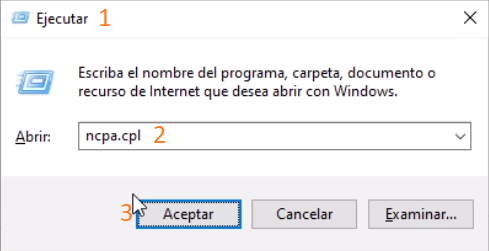
- Abrir la ventana Ejecutar
- Escribir el comando ncpa.cpl
- Clic en Aceptar
2. Identificar adaptadores de red actuales
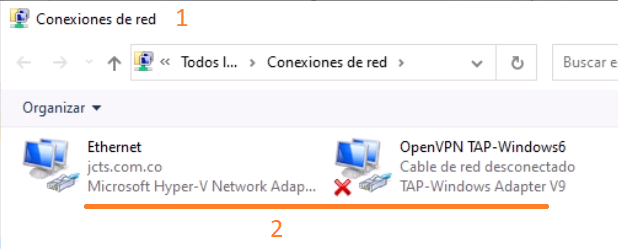
- En la ventana Conexiones de red
- Vamos a ver los adaptadores actualmente disponibles, en este caso tenemos un solo adaptador tipo TAP-Windows6
3. Abrir utilidad para agregar un nuevo adaptador
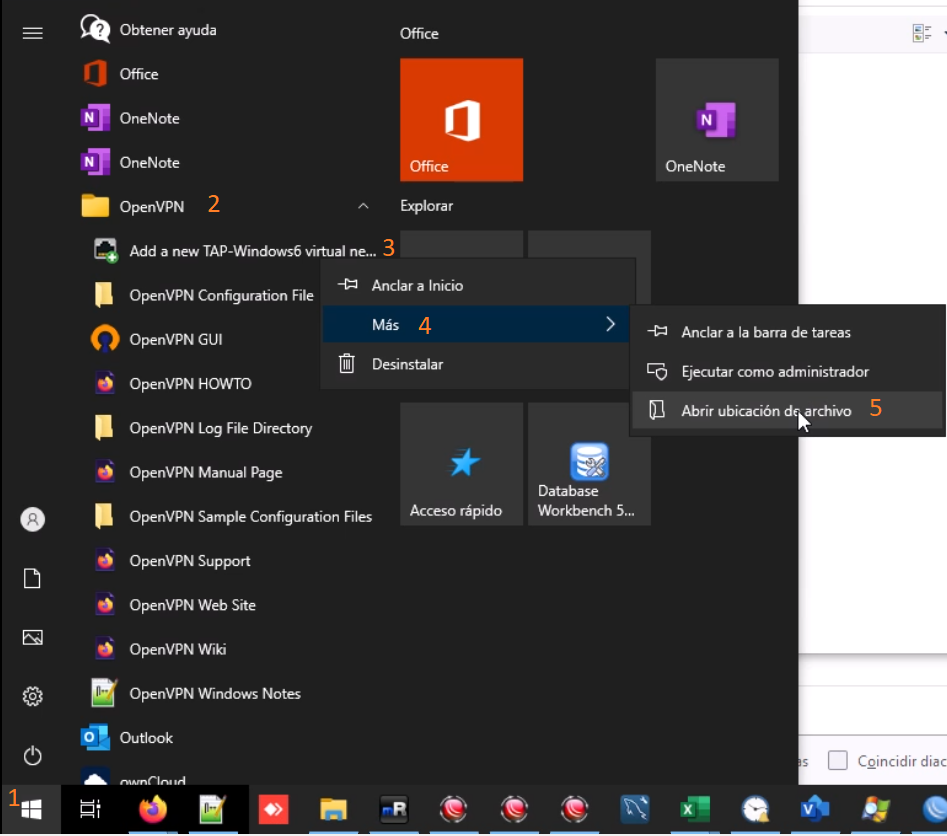
- Abrir Inicio
- Buscar la carpeta de programas OpenVPN
- Sobre Add a new TAP-Windows6…. dar clic derecho
- Ubicar puntero del mouse sobre Más
- Clic en Abrir ubicación de archivo
4. Ejecutar Add a new TAP…..
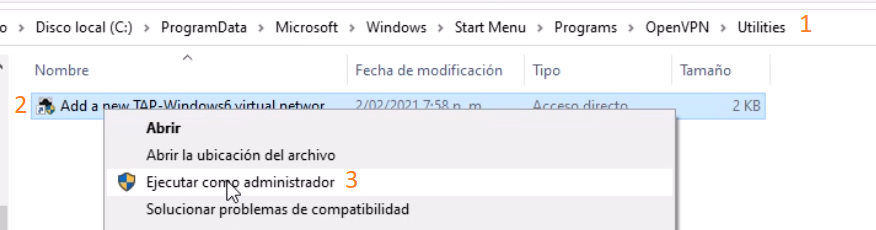
- Vemos que se debe abrir la ruta de …\OpenVPN\Utilities
- Dar clic derecho sobre Add a new TAP-Windows6 virtual….
- Dar clic en Ejecutar como administrador
Este proceso de se debe repetir para cuantos adaptadores se necesite en caso de ser mas de dos.
5. Instalación adaptador.
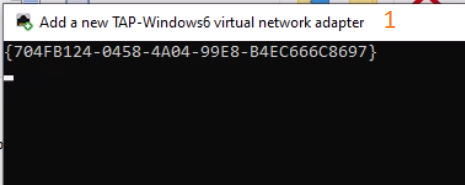
- Se debe abrir una ventana de CMD, que instalará el adaptador y luego se cerrará de manera automática.
6. Validación adaptadores
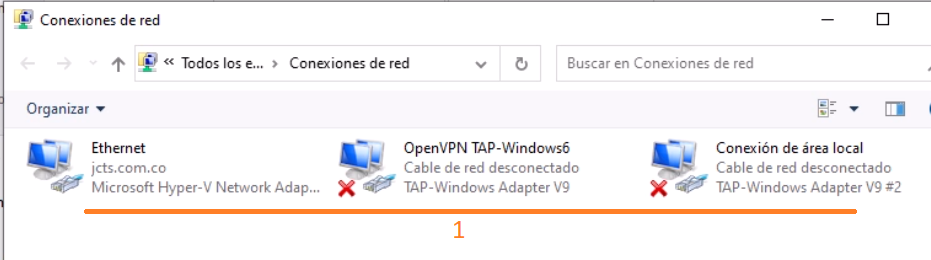
- Podemos ver que se creo un nuevo adaptador del tipo TAP….
7. Conexión clientes OpenVPN
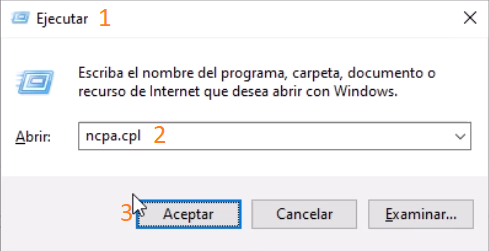
- Conectar los diferentes clientes previamente configurados en el sistema
8. Validación de la conexión
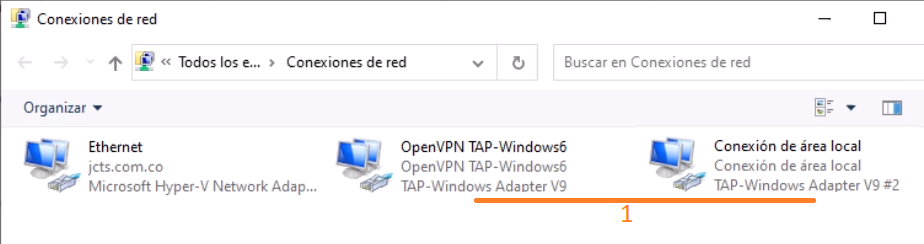
- Si todo es correcto, al finalizar la conexión veremos los dos adaptadores activos
